Microsoft Word es una herramienta ampliamente utilizada para crear y editar documentos de texto. Una de las características más útiles de Word es su capacidad para dar formato a los documentos de acuerdo a nuestras necesidades. En este artículo, te explicaremos cómo dar formato a un documento en Word, desde seleccionar el texto hasta aplicar diferentes estilos y formatos.
Seleccionar el texto
Antes de aplicar cualquier formato, es importante seleccionar el texto al que deseamos dar formato. Para seleccionar una única palabra, simplemente debemos hacer doble clic en ella. Si deseamos seleccionar una línea completa de texto, podemos hacer clic en el lado izquierdo de la línea.
Aplicar estilos y formatos
Una vez que hemos seleccionado el texto al que deseamos aplicar formato, podemos comenzar a darle estilo y formato. Word ofrece una amplia variedad de opciones de formato, desde cambiar el tipo de letra y el tamaño hasta aplicar negrita, cursiva, subrayado y más.
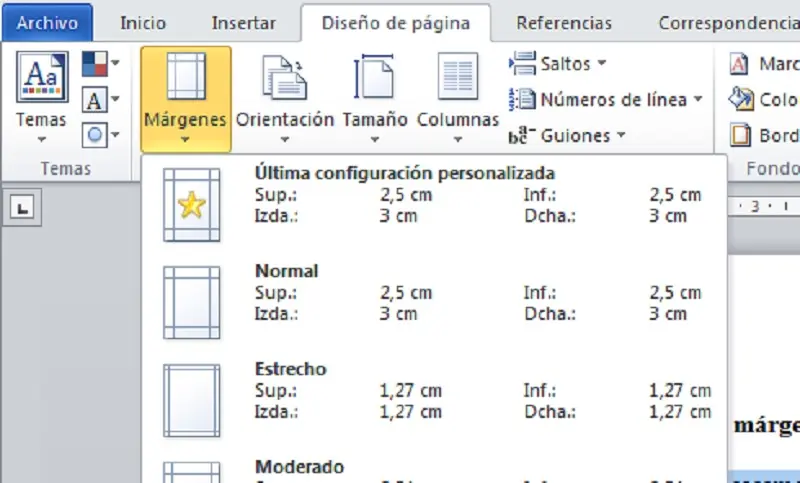
Para cambiar el tipo de letra, podemos seleccionar el texto y utilizar la opción fuente en la pestaña inicio. Aquí, podemos elegir entre una amplia variedad de fuentes disponibles en Word.
Para cambiar el tamaño de la fuente, podemos hacer uso de la opción tamaño de fuente en la misma pestaña inicio. Podemos seleccionar un tamaño predefinido o ingresar un tamaño personalizado.
Además del tipo de letra y el tamaño, también podemos aplicar negrita, cursiva y subrayado al texto seleccionado. Estas opciones se encuentran en la misma pestaña inicio y se pueden activar o desactivar según nuestras necesidades.
Otro formato importante es el color del texto. Word nos permite cambiar el color del texto seleccionado utilizando la opción color de fuente en la pestaña inicio. Podemos elegir entre una amplia gama de colores predefinidos o seleccionar un color personalizado.
Además de los formatos básicos mencionados anteriormente, Word también ofrece opciones avanzadas de formato, como la aplicación de estilos predefinidos, la creación de estilos personalizados y la configuración de sangrías y espaciado.
Estilos predefinidos
Word ofrece una amplia variedad de estilos predefinidos que podemos aplicar a nuestro texto con un solo clic. Estos estilos incluyen diferentes combinaciones de fuente, tamaño y formato, y son útiles cuando deseamos dar un aspecto profesional y coherente a nuestro documento.
Para aplicar un estilo predefinido, simplemente debemos seleccionar el texto y hacer clic en el estilo deseado en la pestaña inicio. Word aplicará automáticamente el estilo seleccionado al texto.
Creación de estilos personalizados
Si deseamos aplicar un formato específico de manera constante a lo largo de nuestro documento, podemos crear un estilo personalizado. Los estilos personalizados nos permiten definir nuestras propias combinaciones de fuente, tamaño y formato, y aplicarlas fácilmente a diferentes secciones del documento.
Para crear un estilo personalizado, debemos seleccionar el texto al que deseamos aplicar el formato, hacer clic derecho y seleccionar la opción estilo en el menú emergente. A continuación, podemos hacer clic en nuevo estilo para crear un nuevo estilo personalizado y definir sus características.
Una vez que hayamos creado un estilo personalizado, podemos aplicarlo a cualquier otro texto seleccionándolo y seleccionando el estilo deseado en la pestaña inicio.
Sangrías y espaciado
Otro aspecto importante del formato en Word es la configuración de sangrías y espaciado. Las sangrías nos permiten ajustar la posición del texto en relación con los márgenes del documento, mientras que el espaciado nos permite controlar el espacio entre las líneas y los párrafos.
Para ajustar las sangrías, debemos seleccionar el texto y hacer clic en la opción sangría en la pestaña inicio. Aquí, podemos ajustar la sangría izquierda, derecha, primera línea y especial según nuestras necesidades.
Para controlar el espaciado, podemos seleccionar el texto y hacer clic en la opción espaciado en la pestaña inicio. Aquí, podemos ajustar el espaciado antes y después del párrafo, así como el espaciado entre líneas.
Dar formato a un documento en Word es una tarea sencilla pero importante para crear documentos profesionales y atractivos. Desde seleccionar el texto hasta aplicar diferentes estilos y formatos, Word ofrece una amplia variedad de opciones para personalizar nuestros documentos según nuestras necesidades. Ya sea cambiando el tipo de letra y el tamaño, aplicando negrita y cursiva, o configurando sangrías y espaciado, Word nos brinda las herramientas necesarias para crear documentos con un aspecto pulido y profesional.
¿Puedo aplicar formato a todo el documento de Word?
Sí, puedes aplicar formato a todo el documento de Word seleccionando todo el texto antes de aplicar los diferentes estilos y formatos.
¿Puedo deshacer los cambios de formato en Word?
Sí, puedes deshacer los cambios de formato en Word utilizando la opción deshacer en la barra de herramientas o presionando Ctrl + Z en tu teclado.
¿Puedo guardar los estilos personalizados en Word para usarlos en otros documentos?
Sí, puedes guardar los estilos personalizados en Word para usarlos en otros documentos. Simplemente debes hacer clic derecho en el estilo personalizado y seleccionar la opción guardar selección como un nuevo estilo rápido.
- Introducción
- Seleccionar el texto
- Aplicar estilos y formatos
- Estilos predefinidos
- Creación de estilos personalizados
- Sangrías y espaciado
- Conclusión
Esperamos que este artículo te haya sido útil para comprender cómo dar formato a un documento en Word utilizando diferentes estilos y formatos. Recuerda que el formato adecuado puede hacer que tus documentos sean más legibles y profesionales. ¡Practica y experimenta con las diferentes opciones de formato en Word para obtener los mejores resultados!
Si quieres conocer otros artículos parecidos a Formato de encuadernación en word: cómo dar formato a un documento puedes visitar la categoría Encuadernación.

